Download and install Windows 8.1 Preview

Since the launch Windows 8 operating system, it was criticized by most users because of some feature-uri that either were removed from the system (such as Aero Glass, Start Orb and Start Menu), either they were not implemented in the system (the option of bootare direct in Windows Desktop or the option of Shutdown FROM Power Menu), either it is necessary to use some Third-Party applications for Disable to them (Charm bar, hot-corners etc), either they are a bit inflexible (Start Screen-ul, somewhat put on the neck of the user and with too few possibilities of Customize). Through Windows 8.1 update, Microsoft intends to solve some of the users' dissatisfaction (or reduce from critics) and SA Improves experience to them Windows 8 (Details about features available in Windows 8.1 Preview Find here).
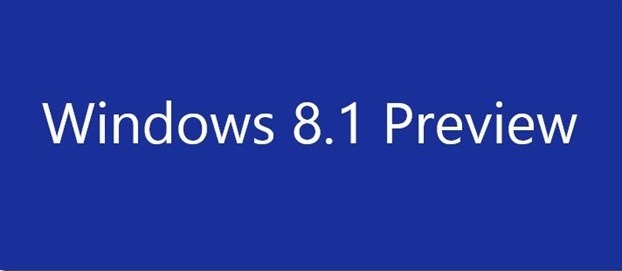
For those interested in testing Windows 8.1, today, within Build conference, Microsoft has launched a Preview version its, which can be installed either as upgrade FROM Windows Store, either with the help of the ISO installation image, available (starting with the date of June 27) pe site-ul Microsoft (so that users Windows XP, Windows Vista and Windows 7 In Poata Testa Windows 8.1 preview).
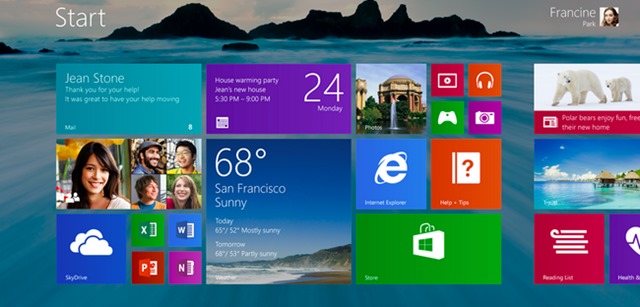
Users who choose SA Install Windows 8.1 Preview as upgrade to Windows 8 But you have to take into account a few things before:
- are required minimum 4 GB of space on the system partition so that the upgrade can be installed
- Even if the upgrade from the version Windows 8.1 Preview the RTM It will be possible, users will lose all Applications installed in the system (classic or modern); Instead Personal data/files will be kept
- The Windows 8.1 Preview UPDATE cannot be uninstalled (downgrade-ul at Windows 8 is not possible, or at least not yet discovered how)
How can we upgrade from Windows 8 to Windows 8.1 Preview?
- Because upgrade-ul la Windows 8.1 Preview be able to be performed, users will first need to install an Mandatory update package, available on Microsoft website.
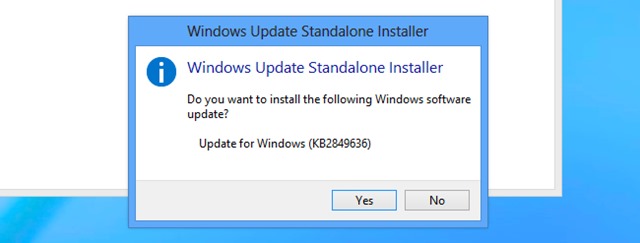
Download Update Pack (for upgrade to Windows 8.1 Preview).
- Then restart your computer and click on Go to the Store When the message is displayed Get Windows 8.1 Preview for free (The message will be displayed immated after the system boot).
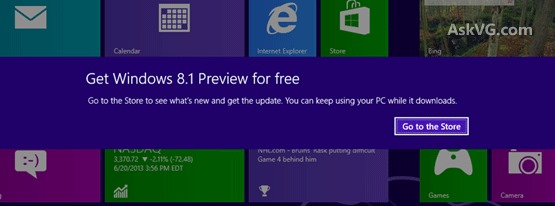
- Pe The official page de download a Windows 8.1 Preview FROM Windows Store Click the button Download. The update will then be downloaded installed on the computer (the process may take some time, so be armed with some patience), without the need to use a License code (product key).
If you do not want to install Windows 8.1 Preview as an update in Windows Store, but you want to make a Installation in dual-boot with Windows 8 (or other operating system) or a reinstalare clean, then Download the ISO image from Microsoft website.
Download Windows 8.1 Preview ISO.
After downloading the image, create a Installation DVD or a USB Stick bootabil, then use the next License code During the system installation:
Nttx3-rv7vb-t7x7f-wqyyy-9y92f
Note: System requirements to be able to install Windows 8.1 Preview are the following: minimum 1 GHz processor, 1GB RAM for 32-bits and 2GB RAM for 64-bits, minimum 16GB of HDD for 32-bits and at least 20GB for 64-bits and Directx 9 with WDDM driver. The RTM version of Windows 8.1 will be launched in October this year.
STEALTH SETTINGS – Download & Install Windows 8.1 Preview
Download and install Windows 8.1 Preview
What’s New
About Stealth
Passionate about technology, I write with pleasure on stealthsetts.com starting with 2006. I have a rich experience in operating systems: Macos, Windows and Linux, but also in programming languages and blogging platforms (WordPress) and for online stores (WooCommerce, Magento, Presashop).
View all posts by StealthYou may also be interested in...


One thought on “Download and install Windows 8.1 Preview”